Actualizarea BIOS-ului poate aduce unele remedieri majore de erori la mașina dvs. actuală. Cu toate acestea, ele pot greși cu ușurință dacă nu ai grijă de câteva puncte.
În acest articol, să aflăm ce este exact BIOS-ul și ce măsuri de precauție trebuie luate în timp ce actualizați BIOS-ul.
Cuprins
Ce este BIOS-ul?
BIOS sau Basic Input Output System este un software instalat direct pe placa de bază a computerului. În schimb, software-ul computerului este stocat pe dispozitive de stocare precum SSD-uri, RAM-uri și hard disk-uri, cu excepția BIOS-ului.
Acesta este primul program care se încarcă atunci când porniți computerul și controlează câteva funcții esențiale, cum ar fi gestionarea energiei și pornirea computerului. Mai mult, a decis și ce dispozitive trebuie să contacteze placa de bază în timpul pornirii. Actualizarea acestuia poate adăuga noi funcții la un computer sau poate remedia erori pe care nicio actualizare a sistemului de operare nu le va remedia.
Avantajele pe care le obțineți când actualizați BIOS-ul.
BIOS-ul joacă un rol esențial în performanța computerului dvs. Configurarea corectă a BIOS-ului poate optimiza performanța sistemului și poate îmbunătăți securitatea. Iată câteva beneficii la care vă puteți aștepta când actualizați BIOS-ul:
Îmbunătățește performanța sistemului
BIOS-ul poate îmbunătăți performanța unui computer prin optimizarea setărilor sistemului. De asemenea, poate ajuta la accelerarea capacității de răspuns a sistemului și la reducerea timpului necesar pentru pornirea computerului.
Îmbunătățește securitatea
Setările BIOS configurate corect vă pot ajuta să vă protejați computerul împotriva infecțiilor cu virusuri și a altor programe rău intenționate. Alocarea timpului pentru a configura corect BIOS-ul va ajuta, de asemenea, la asigurarea securității computerului împotriva accesului neautorizat.
Îmbunătățește stabilitatea sistemului
Când optimizați setările din BIOS, vă puteți menține computerul stabil și puteți preveni blocarea sau blocarea acestuia. Ca rezultat, performanța sistemului poate fi îmbunătățită, iar inconvenientele utilizatorului pot fi minimizate.
Importanța actualizării BIOS-ului
Fără îndoială, BIOS-ul dvs. este esențial pentru a vă menține computerul în siguranță și pentru a funcționa optim. Prin actualizarea BIOS-ului, puteți preveni problemele obișnuite, cum ar fi pierderea de date și blocarea sistemului. În plus, este o idee bună să vă actualizați BIOS-ul dacă doriți să profitați de noile funcții de securitate și de remedieri de erori pe care producătorul plăcii de bază le-ar fi lansat. Așa că haideți să intervin rapid și să aflăm cum să actualizăm BIOS-ul.
Cum se actualizează BIOS-ul?
Ori de câte ori aveți o problemă cu computerul și alte actualizări de software, cum ar fi o actualizare Windows, nu par să rezolve nimic, ar putea fi o idee bună să actualizați BIOS-ul pe computer. Procesul este de obicei simplu, dar are nevoie și de atenția ta completă. Pe partea luminoasă, poate rezolva un spectru vast de probleme. Cu toate acestea, trebuie să rămâneți vigilenți pe parcursul întregului proces de actualizare, deoarece un pas incorect oriunde vă poate distruge placa de bază și o poate face de nepornită.
Există două moduri de a vă actualiza BIOS-ul; ați putea folosi un utilitar furnizat de producător pentru Windows și Linux sau o unitate flash USB pentru actualizare.
#1. Cum se actualizează BIOS-ul prin Windows?
Urmați acești pași pentru a vă actualiza BIOS-ul prin Windows:
Iată link-urile către soluțiile de actualizare BIOS de la unii producători populari:
#2. Cum se actualizează BIOS-ul folosind o unitate flash USB?
Urmați acești pași după ce aveți hardware-ul și software-ul corect:
Ce poate merge prost când actualizați BIOS-ul?
Este obișnuit ca producătorii să lanseze noi versiuni ale BIOS-ului lor, care modifică modul în care computerul gestionează diverse sarcini. Este esențial să rețineți că actualizarea BIOS-ului poate avea efecte neprevăzute și uneori adverse asupra performanței computerului.
De exemplu, actualizarea BIOS-ului poate face computerul să funcționeze mai lent sau să întâmpine erori neașteptate la prima pornire. De asemenea, este posibil ca computerul să devină ineficient dacă nu aveți BIOS-ul corect instalat pe placa de bază atunci când actualizați.
Este întotdeauna bine să consultați producătorul computerului sau să consultați manualul de utilizare înainte de a vă actualiza BIOS-ul. Producătorii lansează de obicei jurnalele de actualizare pentru noile versiuni de BIOS; le puteți consulta pentru a determina dacă trebuie să vă actualizați BIOS-ul. În plus, înainte de a continua cu procesul de actualizare, vă recomandăm să faceți o copie de rezervă a oricăror fișiere critice de pe computer.
Ca regulă generală, ar trebui să actualizați BIOS-ul numai dacă există ceva în neregulă cu sistemul care nu pare să se întâmple cu resetări hard.
Să ne uităm acum la câteva lucruri importante de care trebuie să aveți grijă în timp ce actualizați BIOS-ul.
Faceți backup pentru fișiere și date importante
Înainte de a vă actualiza BIOS-ul, faceți copii de rezervă pentru toate fișierele critice și setările Windows de pe computer. Copierea de rezervă a datelor este simplă și durează doar câteva minute. Mai mult, o copie de rezervă a datelor vă oferă un al doilea nivel de protecție în cazul în care ceva nu merge bine.
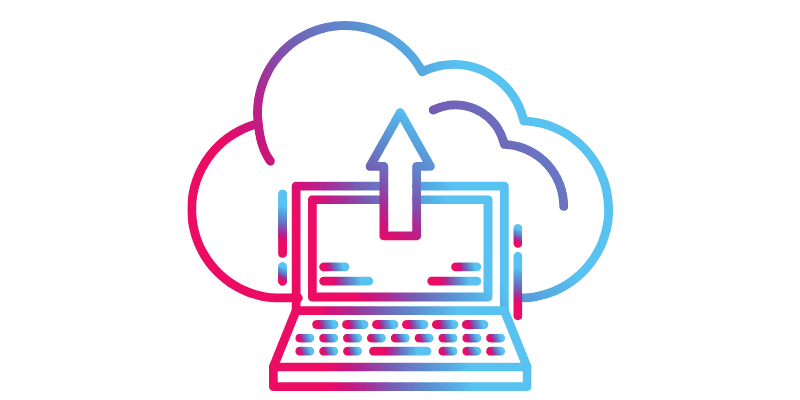
Dacă intenționați să faceți o copie de rezervă a datelor, vă recomandăm să faceți o copie de rezervă a tuturor fișierelor de configurare și a fișierelor esențiale de pe computer. În pasul următor, va trebui să porniți computerul în modul sigur și să actualizați BIOS-ul de pe computer. Odată ce actualizarea BIOS-ului este completă, ar trebui să restaurați backupul, apoi să reconfigurați totul pentru a vă asigura că este așa cum era înainte de actualizarea BIOS-ului.
Cea mai recentă versiune a driverelor plăcii de bază
Ar trebui să instalați cele mai recente drivere pentru placa de bază ori de câte ori intenționați să vă actualizați BIOS-ul. Nerespectarea acestui lucru poate duce la o prăbușire a sistemului sau la pierderea datelor.
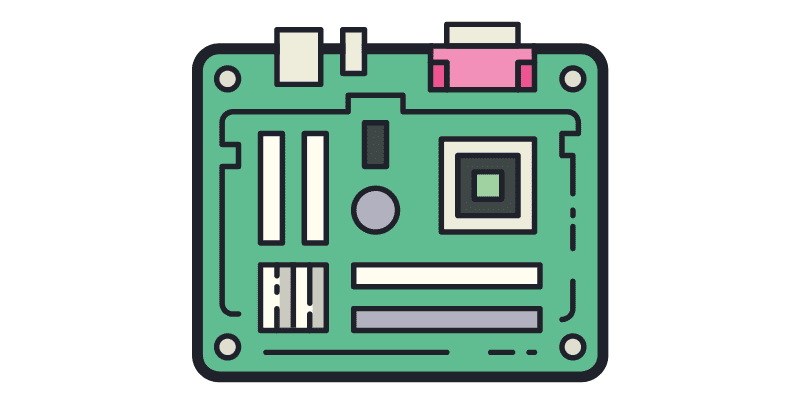
În timp ce actualizați BIOS-ul, în esență modificați software-ul conectat la placa de bază a computerului. O placă de bază actualizată vă oferă avantaj în timp ce actualizați BIOS-ul. Există posibilitatea ca BIOS-ul dvs. actualizat să nu funcționeze corect cu hardware-ul dvs. existent și ca rezultat să aveți o blocare a sistemului. De asemenea, este posibil să întâmpinați coruperea datelor din cauza instalării incorecte a driverului.
Indiferent de caz, trebuie să păstrați totul stabil înainte de a vă actualiza BIOS-ul. Puteți minimiza șansele de a întâmpina probleme semnificative în timpul actualizărilor BIOS instalând cea mai recentă versiune a driverelor plăcii de bază.
Software antivirus la zi
Spre deosebire de credința populară că BIOS-ul este imun la viruși, un antivirus preinstalat vă poate proteja împotriva deturnării BIOS-ului. Fiecare producător de plăci de bază oferă software care vă ajută să vă actualizați BIOS-ul fără a trece prin hackerul utilizării unei unități flash USB.
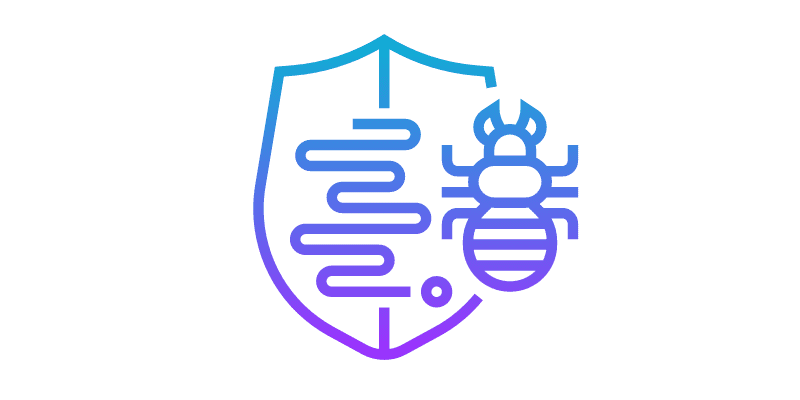
Cu toate acestea, acest lucru deschide și posibilitatea unui deturnare a BIOS-ului. Vă recomandăm să instalați o soluție antivirus eficientă, care vă poate proteja împotriva programelor malware care se maschează și corup BIOS-ul computerului.
Verificați de două ori pentru software-ul BIOS corect
Conectarea unei unități flash greșite sau deteriorate în timpul actualizării este mai frecventă decât credeți. În unele cazuri, această greșeală poate provoca daune ireversibile sistemului dumneavoastră.
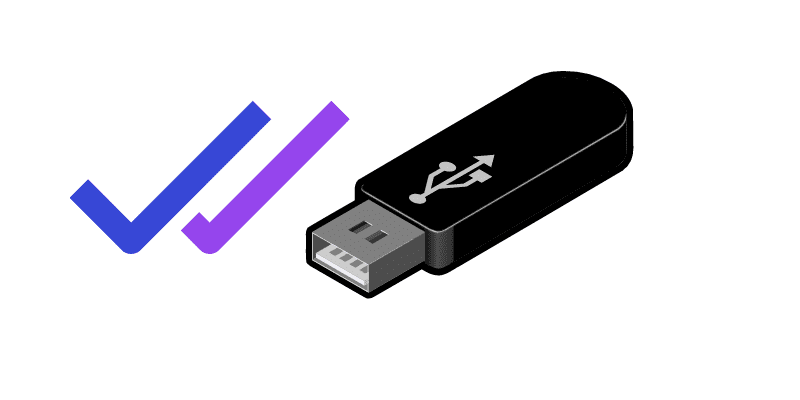
Există mai multe metode de a verifica dacă aveți unitatea USB corectă conectată la computer. Pentru început, păstrarea firmware-ului la zi este o modalitate de a vă asigura că unitatea funcționează corect. Windows Device Manager poate verifica, de asemenea, dacă unitatea este configurată corect.
De asemenea, poate fi necesar să contactați producătorul computerului dvs. dacă încă aveți probleme la conectarea unității.
Evitați să folosiți computerul în timp ce actualizați BIOS-ul.
Știm că este greu să controlați tentația de a vă juca computerul în timp ce acesta este supus unei actualizări. Cu toate acestea, o actualizare a BIOS-ului este foarte diferită de una obișnuită. Placa de bază a computerului dumneavoastră este supusă actualizării și realizează și întrerupe constant conexiunile cu toate componentele PC-ului. Chiar și cele mai simple acțiuni, cum ar fi apăsarea unei taste, ar putea declanșa erori nedorite în actualizare.
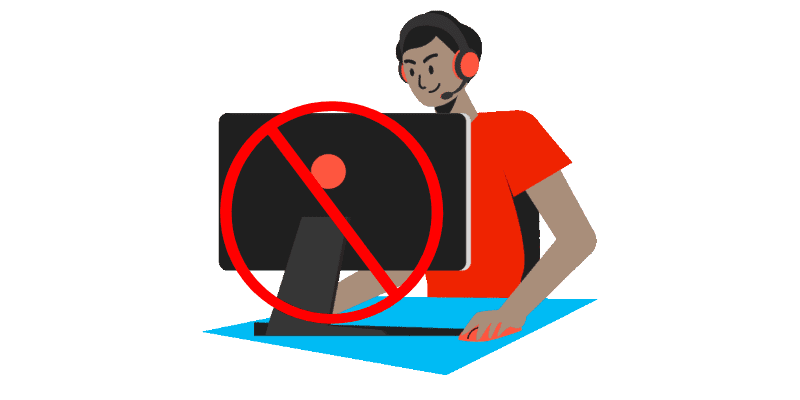
De asemenea, este posibil să întâmpinați probleme cu software-ul sau unitățile computerului dvs. Acest lucru se întâmplă deoarece computerul repornește după actualizare pentru ca noile setări să intre în vigoare; dacă ceva nu merge bine în timpul repornirii, puteți pierde toate datele.
Chiar și sarcinile de fundal aflate în curs de desfășurare ar putea duce la probleme în timpul actualizării. Imaginați-vă că vă actualizați BIOS-ul în timp ce computerul rulează o aplicație care necesită o cantitate mare de memorie (cum ar fi procesarea de text). În astfel de cazuri, computerul s-ar putea lupta să actualizeze eficient BIOS-ul și ar putea chiar să întâmpine o eroare. De asemenea, puteți ajunge să vă deteriorați hardware-ul dacă utilizați computerul în timpul actualizării.
Nu faceți nicio modificare hardware
La fel ca software-ul, jocul cu hardware-ul computerului poate duce, de asemenea, la o actualizare eșuată. Dacă modificați hardware-ul computerului în timpul unei actualizări, vă puteți deteriora fișierele sau driverele. În cel mai rău caz, placa de bază ar putea să nu inițieze nici măcar secvența de pornire.

Chiar dacă computerul pornește după o actualizare eșuată, există șanse mari să întâmpinați erori în timpul utilizării computerului. Ca regulă generală, ar trebui să așteptați până la finalizarea actualizării înainte de a face orice modificări hardware-ului sau software-ului computerului.
Verificați compatibilitatea hardware-ului cu versiunea BIOS
Acest punct este valabil mai ales dacă utilizați metoda unității flash USB pentru a actualiza BIOS-ul. Ar trebui să verificați întotdeauna compatibilitatea hardware-ului dvs. cu versiunea BIOS.
Există posibilitatea ca computerul să sufere daune permanente ca urmare, cum ar fi pierderea datelor, blocarea sau chiar funcționarea defectuoasă în mod repetat. Dacă este posibil, consultați comunitățile online și verificați dacă acea versiune BIOS funcționează bine cu alți utilizatori și abia apoi continuați să o instalați.
Utilizați instrumente și hardware corecte
Când actualizați BIOS-ul, asigurați-vă că utilizați instrumentele și hardware-ul potrivit pentru a minimiza riscurile. O unitate flash USB coruptă, un port USB care funcționează defectuos sau o sursă de alimentare nesigură ar putea cu ușurință să vă blocheze computerul și să-l facă de nepornit.
Cel mai bun mod de a vă asigura că totul funcționează bine este să verificați manual fiecare dintre porturile hardware și PC înainte de a trece la actualizarea reală. Alegerea modului corect de formatare a unității flash USB este, de asemenea, esențială pentru procesul de actualizare.
Asigurați-vă că aveți suficient spațiu pe hard disk înainte de a actualiza BIOS-ul
Poate fi benefic să vă actualizați BIOS-ul pentru a îmbunătăți performanța computerului. Ar trebui să vă asigurați suficient spațiu pe hard disk înainte de actualizare. Aveți nevoie de cel puțin 4 GB de spațiu liber pentru instalarea actualizărilor.
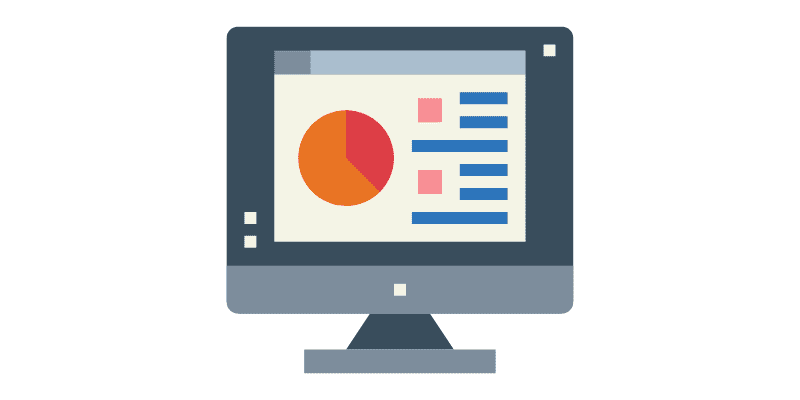
Spațiul insuficient poate împiedica instalarea BIOS-ului sau computerul îl poate instala în etape. În unele cazuri, acest lucru poate face chiar ca computerul să nu pornească corect sau să rateze actualizările esențiale de securitate.
Aveți o secvență bună de pornire pe computer
Trebuie să aveți o secvență de pornire eficientă înainte de procesul de actualizare. Deși poate părea mică, o secvență bună de pornire poate face o lume de diferență dacă computerul funcționează lent sau are alte erori. Este posibil ca computerul să aibă probleme la rularea anumitor programe sau fișiere, cum ar fi imposibilitatea de a accesa anumite fișiere dacă nu are o secvență de pornire bună.
Ca parte a acestei proceduri, va trebui să opriți computerul, să scoateți cablul de alimentare, să apăsați și să țineți apăsat butonul de alimentare timp de cel puțin 30 de secunde pentru a permite computerului să pornească de la zero, apoi conectați din nou cablul de alimentare.
Concluzie
Actualizările BIOS pot adăuga funcționalități suplimentare plăcii de bază și o pot face mai inteligentă. Cu toate acestea, ar trebui să vă asigurați că îl actualizați cât mai sigur și responsabil posibil. Există riscul de deteriorare a computerului dacă nu actualizați corect BIOS-ul, motiv pentru care ar trebui să aveți grijă de fiecare dintre măsurile de precauție menționate în articol. Atâta timp cât urmați acești pași de mai sus, puteți fi sigur că procesul de actualizare va decurge fără probleme și fără probleme.
De asemenea, puteți citi despre schimbarea modului BIOS de la Legacy la UEFI.

